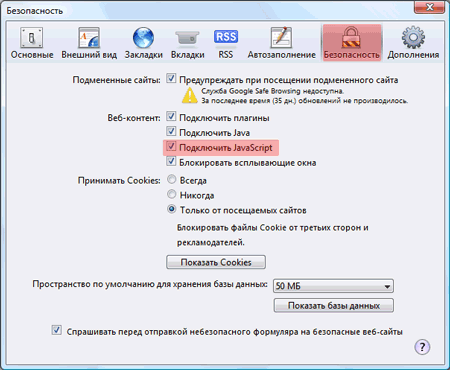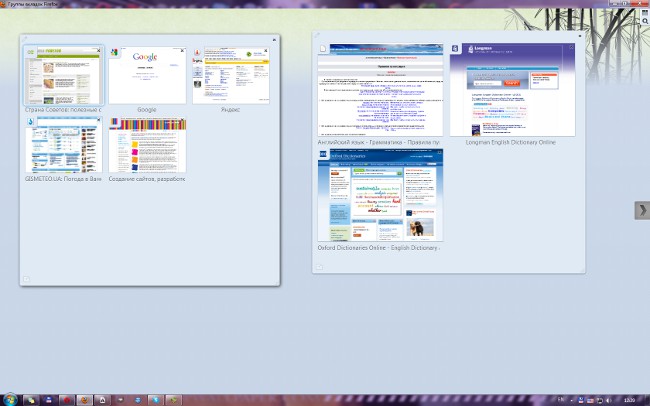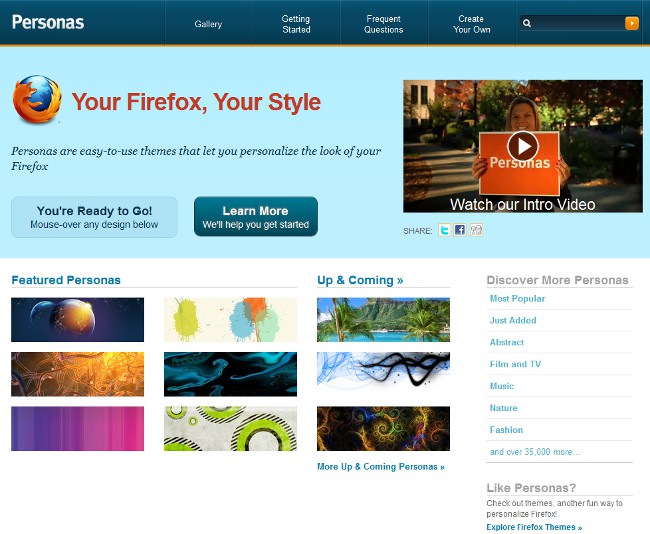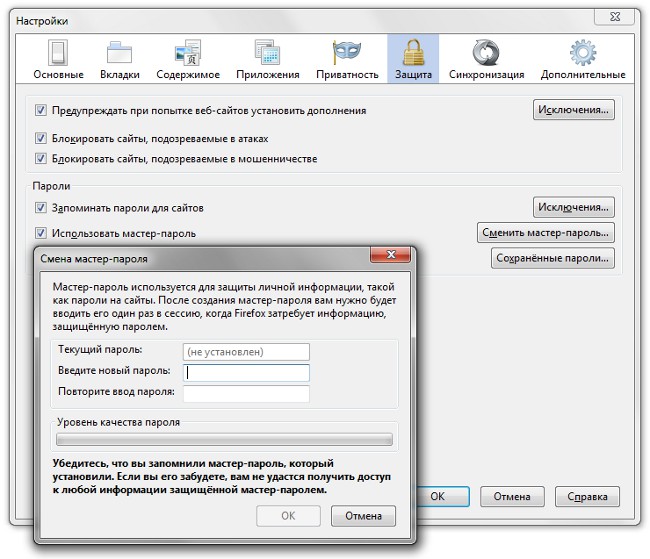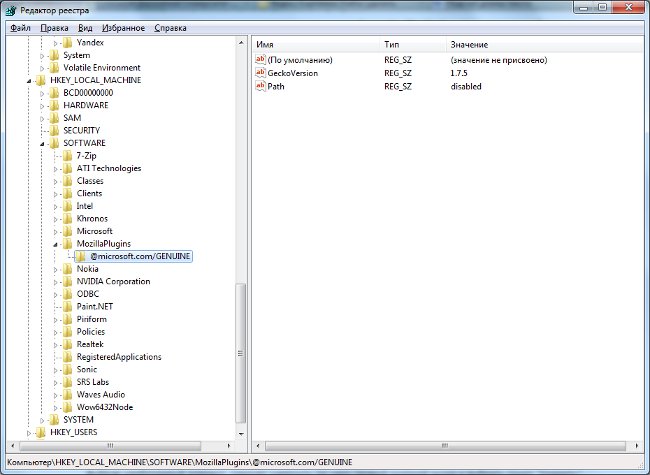Firefox Sync: Datensynchronisierungsfunktion
 Vorher ggf. den Browser neu installierenMozilla Firefox oder einfach Lesezeichen auf einen anderen Computer übertragen, mussten Sie zuerst die Lesezeichen exportieren und dann importieren. Und nur die Lesezeichen wurden übertragen, die gespeicherten Passwörter und andere Informationen waren nicht übertragbar. Aber jetzt, um die meisten Daten auf einen Schlag zu übertragen, bieten Entwickler eine Funktion Firefox-Synchronisierung.
Vorher ggf. den Browser neu installierenMozilla Firefox oder einfach Lesezeichen auf einen anderen Computer übertragen, mussten Sie zuerst die Lesezeichen exportieren und dann importieren. Und nur die Lesezeichen wurden übertragen, die gespeicherten Passwörter und andere Informationen waren nicht übertragbar. Aber jetzt, um die meisten Daten auf einen Schlag zu übertragen, bieten Entwickler eine Funktion Firefox-Synchronisierung.Firefox Sync ist eine Funktion zum Synchronisieren von Lesezeichen und anderen Daten (Logins und Passwörter, die Geschichte der Besuche, etc.).) auf Firefox-Browsern, die auf verschiedenen Computern installiert sind. Diese Erweiterung wurde bereits 2009 entwickelt (damals hieß sie Weave), die erste stabile Version davon wurde im Januar 2010 veröffentlicht. Ab der Version von Mozilla Firefox 4.0 ist die Firefox Sync-Erweiterung in der Basisbrowser-Bereitstellung enthalten.
Wie konfiguriere ich Firefox Sync auf Ihrem Computer? Wenn Sie eine Browserversion 4 haben.0 und höher, gehen Sie zum Menü Extras und wählen Sie Einstellungen. Klicken Sie im folgenden Fenster auf die Registerkarte Synchronisierung. Auf dieser Registerkarte sehen Sie die Schaltfläche "Firefox-Synchronisierung konfigurieren". Klicken Sie darauf. Ein Konfigurationsfenster wird geöffnet, in dem Sie auf die Schaltfläche "Konto erstellen" klicken.
Das Kontoerstellungsfenster wird angezeigt. Sie müssenGeben Sie die Daten in die entsprechenden Felder ein: E-Mail-Adresse, Passwort, Bestätigung des Passworts. Außerdem müssen Sie einen Synchronisationsserver auswählen. Standardmäßig ist dies der Firefox Sync-Server. Ihre Daten werden nicht direkt zwischen Computern synchronisiert, sondern über einen Server: Ein Computer "gibt" die Daten an den Server, der andere "wählt" sie aus und umgekehrt. Alle Daten werden in verschlüsselter Form übertragen und gespeichert, also Sorgen über das Leck lohnt sich nicht.
Nachdem Sie alle Daten eingegeben haben, kreuzen Sie das Kästchen "Ich akzeptiere die Nutzungsbedingungen und Datenschutzrichtlinien" an und klicken Sie auf Weiter. Danach wird Ihnen angeboten, den Wiederherstellungsschlüssel zu speichern.. Er ist genau das, was benötigt wirdentschlüsseln Sie Ihre persönlichen Daten. Ohne diese Funktion können Sie den Zugriff auf Firefox Sync nicht von anderen Computern aus konfigurieren. Daher müssen Sie eine Sicherungskopie davon erstellen: Sie kann nicht wiederhergestellt werden. Sie können es ausdrucken oder auf Ihrem Computer in Form einer HTML-Datei speichern. Sie können beides tun.
Nachdem Sie eine Sicherungskopie des Wiederherstellungsschlüssels erstellt haben,Klicken Sie auf Weiter. Sie werden aufgefordert, das Captcha einzugeben, um zu bestätigen, dass Sie kein Roboter sind. Das ist alles! Die Konfiguration des Firefox-Synchronisierungskontos ist abgeschlossen. Sie können jetzt auf Fertig stellen und Wählen Sie auf der Registerkarte Synchronisation aus, welche Informationen synchronisiert werden sollen, indem Sie die Kontrollkästchen neben den Elementen Lesezeichen, Passwörter, Einstellungen, Verlauf und Tabs setzen oder entfernen.
Jetzt brauchst du Verbinden Sie einen anderen Computer mit Ihrem Kontoso dass Sie die Daten zwischen synchronisieren könnenBrowser auf verschiedenen Rechnern installiert. Um dies auf dem Computer zu tun, den Sie synchronisieren möchten, gehen Sie einfach zur Registerkarte Synchronisierung und klicken Sie auf "Firefox-Synchronisierung konfigurieren". Nur dieses Mal im geöffneten Fenster müssen Sie auf die Schaltfläche "Verbinden" unter der Aufschrift "Ich habe bereits ein Firefox-Synchronisierungskonto" klicken.
Ein Fenster mit einem 12-stelligen Code wird geöffnet. Sie müssen zu dem Computer, auf dem Sie Firefox Sync ursprünglich konfiguriert haben, zurückgehen. Wählen Sie in den Synchronisierungseinstellungen die Option "Gerät hinzufügen" und geben Sie den Code vom zweiten Computer ein.. Jetzt synchronisieren sich die Geräte miteinander.
Wenn Sie momentan keinen Zugriff auf den zweiten Computer haben, können Sie die Synchronisierung mit dem Wiederherstellungsschlüssel konfigurieren (Für solche Fälle ist es wünschenswert, den Schlüssel bei sich zu tragenauf einem Flash-Laufwerk oder in gedruckter Form). Klicken Sie in diesem Fall im Fenster zum Hinzufügen von Geräten auf den Link "Ich habe kein Gerät bei mir". Es öffnet sich ein Fenster, in dem Sie Ihre E-Mail-Adresse und Ihr Passwort aus dem Firefox Sync-Konto sowie den Wiederherstellungsschlüssel eingeben müssen. Klicken Sie auf Weiter. Nach der Überprüfung des Wiederherstellungsschlüssels werden alle Daten in diesem Browser mit Ihren Kontoinformationen, die auf Mozilla Firefox-Servern gespeichert sind, zusammengeführt.
Wenn Sie in Zukunft die Datensynchronisierung erzwingen möchten, wählen Sie im Menü Extras die Option Synchronisieren aus. Firefox Sync funktioniert nicht nur auf Computern - unterstützt die Verbindung von mobilen Geräten mit Android, Maemo und Apple iOS, die eine Version des Browsers haben, der Firefox Sync unterstützt.
Für diejenigen, die gewohnt sind, Lesezeichen auf die übliche Weise zu speichern, mag Firefox Sync unbequem erscheinen, aber mit der Zeit werden sie sicherlich die Vorteile dieser Funktion zu schätzen wissen. Die Hauptsache ist, den Wiederherstellungsschlüssel nicht zu verlieren.